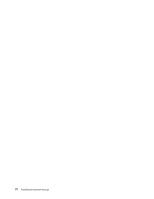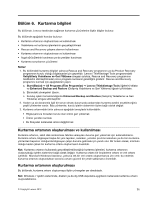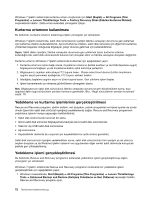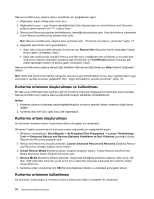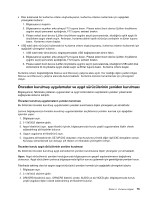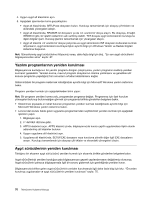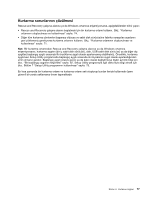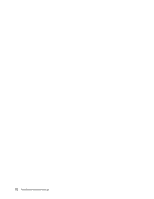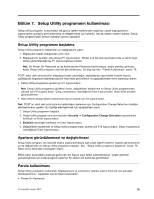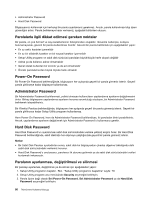Lenovo ThinkCentre M92z (Turkish) User Guide - Page 87
Önceden kurulmuş uygulamalar ve aygıt sürücülerinin yeniden kurulması, C:\SWTOOLS
 |
View all Lenovo ThinkCentre M92z manuals
Add to My Manuals
Save this manual to your list of manuals |
Page 87 highlights
• Disk kullanarak bir kurtarma ortamı oluşturduysanız, kurtarma ortamını kullanmak için aşağıdaki yönergeleri kullanın: 1. Bilgisayarınızı kapatın. 2. Bilgisayarınızı açarken arka arkaya F12 tuşuna basın. Please select boot device (Lütfen önyükleme aygıtını seçin) penceresi açıldığında, F12 tuşunu serbest bırakın. 3. Please select boot device (Lütfen önyükleme aygıtını seçin) penceresinde, istediğiniz optik aygıtı ilk önyükleme aygıtı olarak seçin. Ardından, kurtarma diskini optik sürücüye yerleştirin ve Enter tuşuna basın. Kurtarma ortamı başlar. • USB sabit disk sürücüsü kullanarak bir kurtarma ortamı oluşturduysanız, kurtarma ortamını kullanmak için aşağıdaki yönergeleri kullanın: 1. USB sabit disk sürücüsünü, bilgisayarınızdaki USB bağlaçlarından birine takın. 2. Bilgisayarınızı açarken arka arkaya F12 tuşuna basın. Please select boot device (Lütfen önyükleme aygıtını seçin) penceresi açıldığında, F12 tuşunu serbest bırakın. 3. Please select boot device (Lütfen önyükleme aygıtını seçin) penceresinde, istediğiniz USB sabit disk sürücüsünü ilk önyükleme aygıtı olarak seçin ve Enter tuşuna basın. Kurtarma ortamı başlar. Kurtarma ortamı başlatıldığında Rescue and Recovery çalışma alanı açılır. Her özelliğe ilişkin yardım bilgisi Rescue and Recovery çalışma alanında bulunmaktadır. Kurtarma sürecini tamamlamak için yönergeleri izleyin. Önceden kurulmuş uygulamalar ve aygıt sürücülerinin yeniden kurulması Bilgisayarınız, fabrikada yüklenen uygulamalar ve aygıt sürücülerinin seçilenlerini yeniden yüklemenizi sağlayacak sisteme sahiptir. Önceden kurulmuş uygulamaların yeniden kurulması Bu bölümde önceden kurulmuş uygulamaların yeniden kurulmasına ilişkin yönergeler yer almaktadır. Lenovo bilgisayarınıza önceden kurulmuş uygulamalardan seçtiklerinizi yeniden kurmak için aşağıdaki işlemleri yapın: 1. Bilgisayarı açın. 2. C:\SWTOOLS dizinine gidin. 3. Apps klasörünü açın. apps klasörü içinde, bilgisayarınızda kurulu çeşitli uygulamalara ilişkin olarak adlandırılmış alt klasörler bulunur. 4. Uygun uygulama alt klasörünü açın. 5. Uygulama alt klasöründe, SETUP.EXE dosyasını veya kuruluma yönelik diğer ilgili EXE dosyalarını arayın. Kuruluşu tamamlamak için dosyayı çift tıklatın ve ekrandaki yönergeleri izleyin. Önceden kurulu aygıt sürücülerinin yeniden kurulması Bu bölümde önceden kurulmuş aygıt sürücülerinin yeniden kurulmasına ilişkin yönergeler yer almaktadır. Uyarı: Aygıt sürücülerinizi yeniden kurduğunuzda bilgisayarınızın geçerli yapılandırmasını değiştirmiş olursunuz. Aygıt sürücülerini yalnızca bilgisayarınızla ilgili bir sorunu gidermek için gerektiğinde yeniden kurun. Fabrikada takılmış olan bir aygıtın aygıt sürücüsünü yeniden kurmak için aşağıdaki yönergeleri izleyin: 1. Bilgisayarı açın. 2. C:\SWTOOLS dizinine gidin. 3. DRIVERS klasörünü açın. DRIVERS klasörü içinde, AUDIO ya da VIDEO gibi, bilgisayarınızda kurulu çeşitli aygıtlara ilişkin olarak adlandırılmış alt klasörler bulunur. Bölüm 6. Kurtarma bilgileri 75